A képernyő dadogása, ha rossz, valóban nyilvánvaló. Nem lesz szüksége eszközre, amely elmondja, hogy képernyője lelassul vagy nem frissül a megfelelő ütemben. Ha kicsi és finom, akkor nehéz felismerni, de problémákat okozhat. A dobozból nem ellenőrizheti, hogy a képernyő dadog-e, vagy sem, de az UFO-teszt egy olyan alkalmazás, amely képes érzékelni a képernyő dadogását, függetlenül attól, hogy milyen alacsony.
Ellenőrizze a képernyő dadogását
Látogassa meg az UFO tesztalkalmazást, és elindul a tesztautomatikusan. Ez futtatja a tesztet az aktuális képernyőn, így ha többmonitoros beállítása van, mozgassa böngészőablakát arra a képernyőre, amelyen futtatni akarja a dadogót.
A képernyő-dadogás nem minden képernyőn fordul elő. Ez csak az egyik képernyőn fordulhat elő, míg a másik tökéletesen működik. A dadogás nem minden képernyőn lehet azonos. Az egyik jobban dadoghat, mint a másik.

Ha a képernyő dadog, az alkalmazás megmondja neked, bár a dadogást idéző ok valószínűleg nem megfelelő.
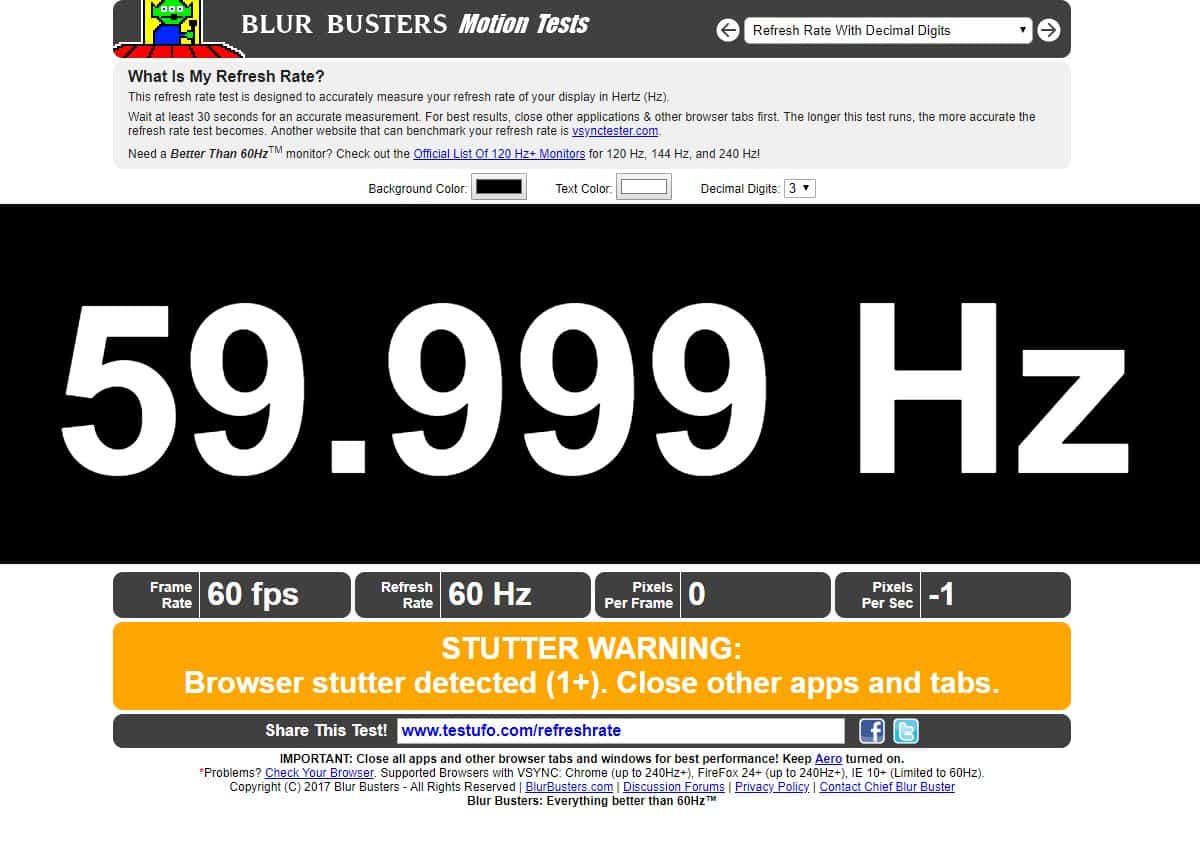
Ami az eredmények megértését illeti, a képernyő dadogalapvetően akkor jelentkezik, amikor a képernyő képkocka-sebessége vagy frissítési gyakorisága a monitor normál sebessége alá csökken. Valami gyakoribb a játékokban, de még akkor is, ha a képernyőn nincs „játszva”, még mindig frissítik.
Az alkalmazás megadja a képernyő frissítési gyakoriságátés megmondja, hogy mi a jelenlegi árfolyam. A kettő közötti különbség, ha van ilyen, azt jelzi, hogy dadogás jelenik meg az aktuális képernyőn
Rögzítő dadogás
Ha olyan alkalmazásokat futtat, amelyek szintén elindulnakmivel sok a RAM, ez lehet az egyik oka annak, hogy a képernyő dadog. A játékokon kívül a felhasználók nem veszik észre vagy nem törődnek a kis dadogással, de ha ez problémává válik, vagy más problémákat okoz, akkor ügyeljen arra, hogy ne terhelje túl a rendszert.
A játékokat szinte mindig a GPU kezelide ha a szóban forgó alkalmazás, amely dadogást okoz, nem játék, lehet, hogy csak a fedélzeti grafikus kártyát használja. Ennek kiküszöbölésére kényszerítheti egy alkalmazást, hogy futtasson a GPU-val a fedélzeti grafikus kártya helyett.
Ami a szoftvermegoldásokat illeti, a fenti kettő az egyetlen az Ön rendelkezésére.
Hardvermegoldások esetén ellenőrizze, van-e kapcsolatmegsérült. Ha ez egy belső kijelző, vagyis a laptop képernyője, akkor valószínűleg be kell szereznie azt ellenőrzés céljából. Ha ez egy külső kijelző, akkor ellenőrizze a kábelt, amely a rendszert csatlakoztatja a monitorhoz, és próbáljon meg egy másik kábelt használni, hogy megtudja, segít-e.













Hozzászólások